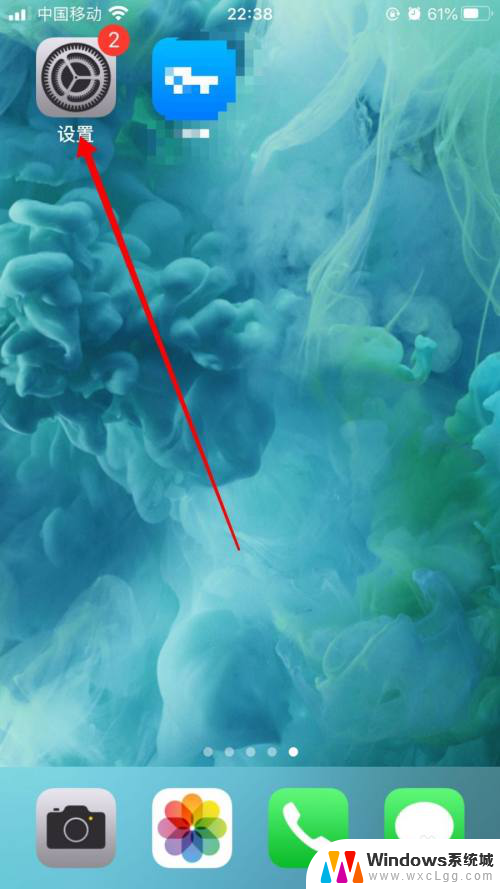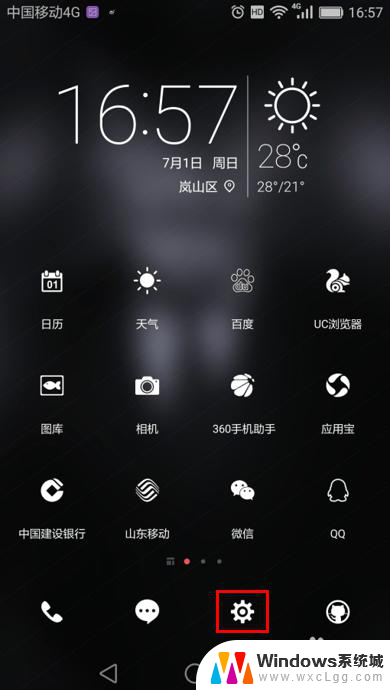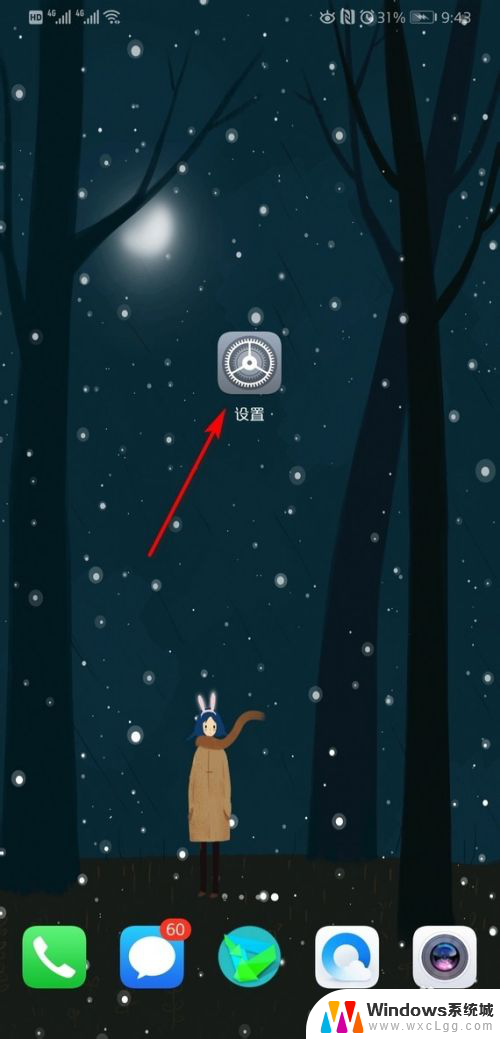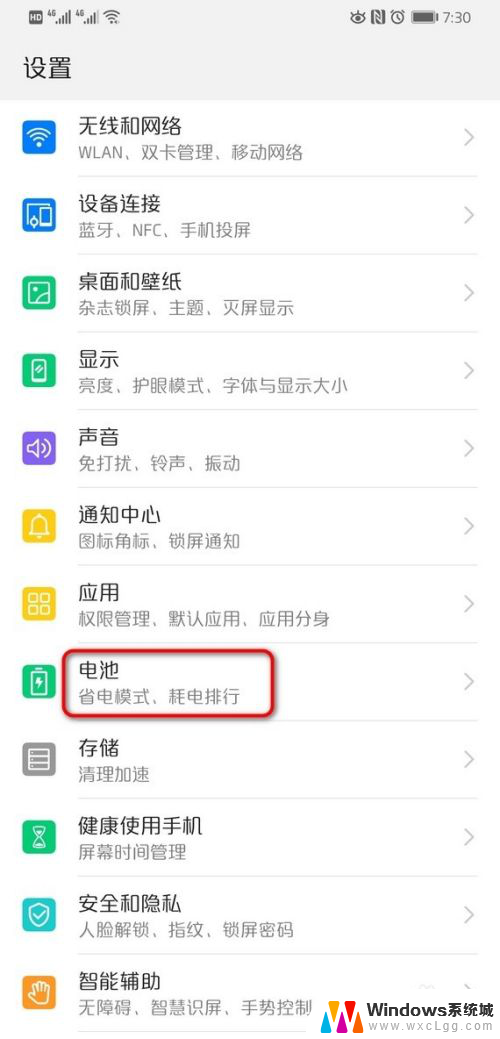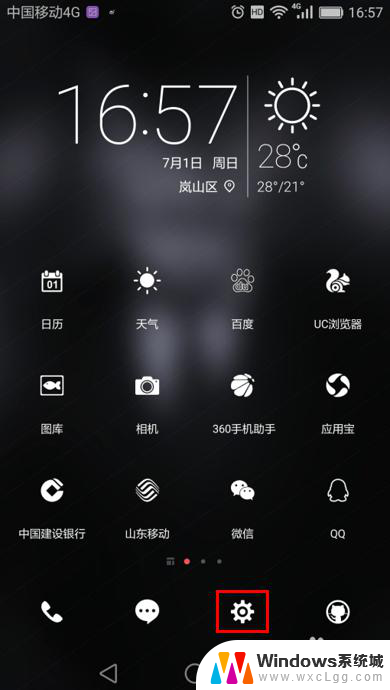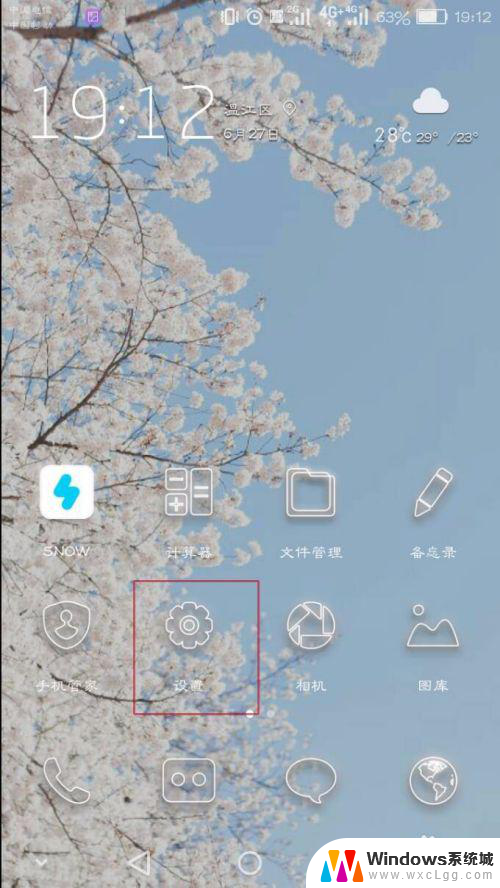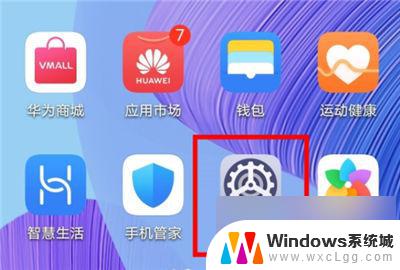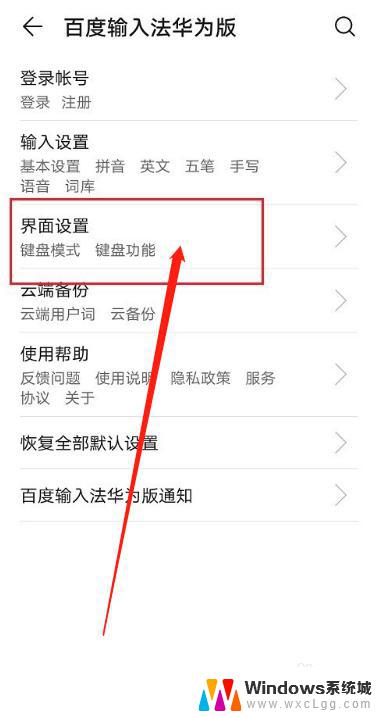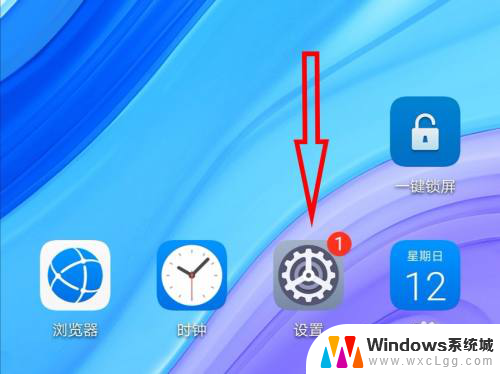锁屏解锁声音怎么设置 华为手机如何将锁屏声音打开
更新时间:2024-02-13 14:04:08作者:xtliu
在日常使用手机的过程中,我们经常会遇到需要设置各种功能的情况,例如华为手机的锁屏解锁声音设置就是一个常见的需求。锁屏解锁声音不仅可以增加手机的用户体验,还可以提醒我们手机是否成功解锁或锁屏。华为手机如何将锁屏声音打开呢?接下来我们将详细介绍华为手机的锁屏解锁声音设置方法。
操作方法:
1.首先需要准备一部华为手机,这里以华为nova Pro 5为例,如图

2.然后再解锁手机后,找到手机“设置”图标,如图
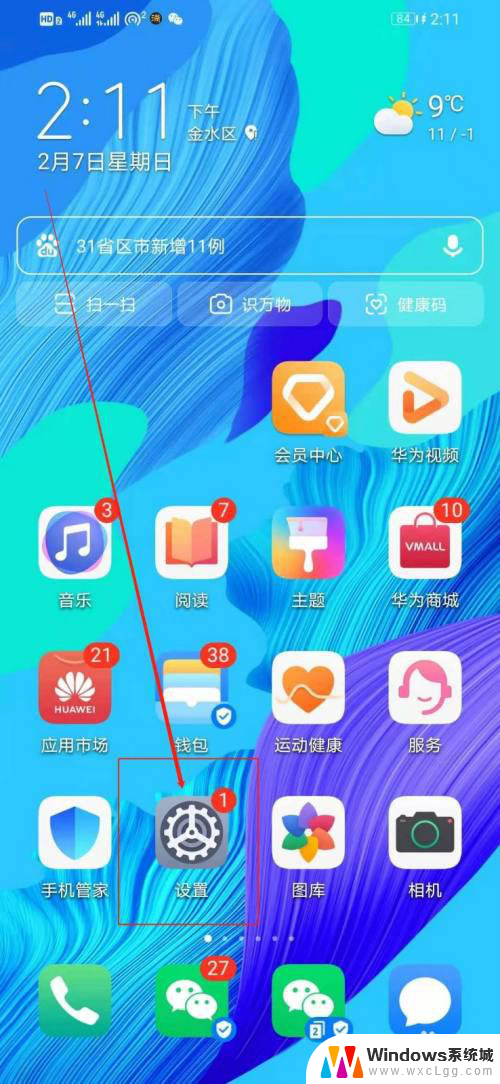
3.接着在“设置”中,向上滑手机。找到“声音和振动”选项,如图框选出来的
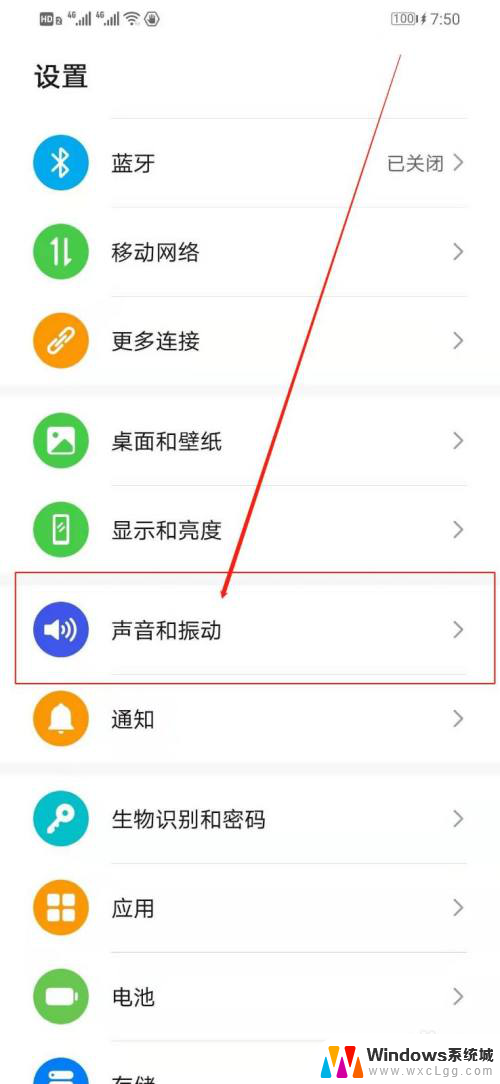
4.点开“声音和振动”,在该界面找到“更多声音和振动设置”,如图
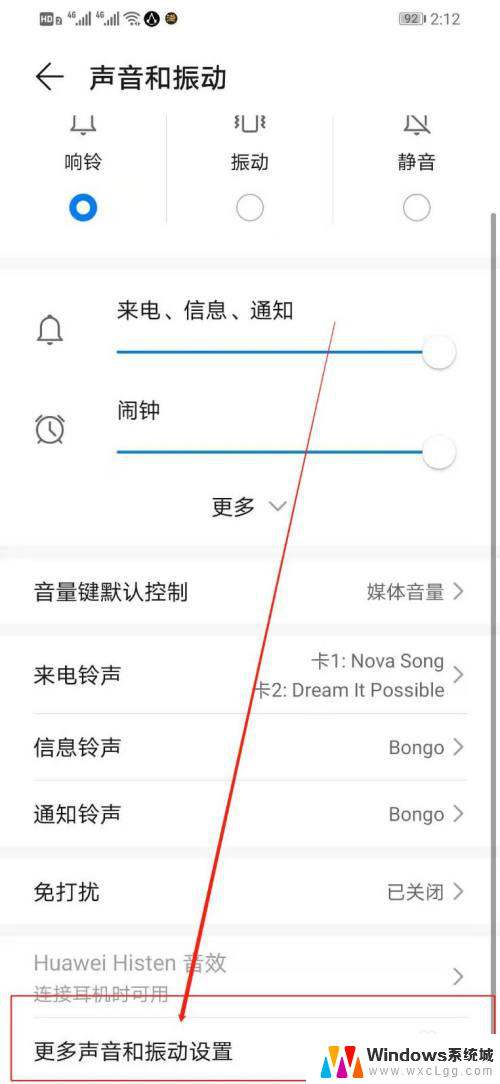
5.点开“更多声音和振动设置”,在新的界面找到“锁屏提示音”。如图
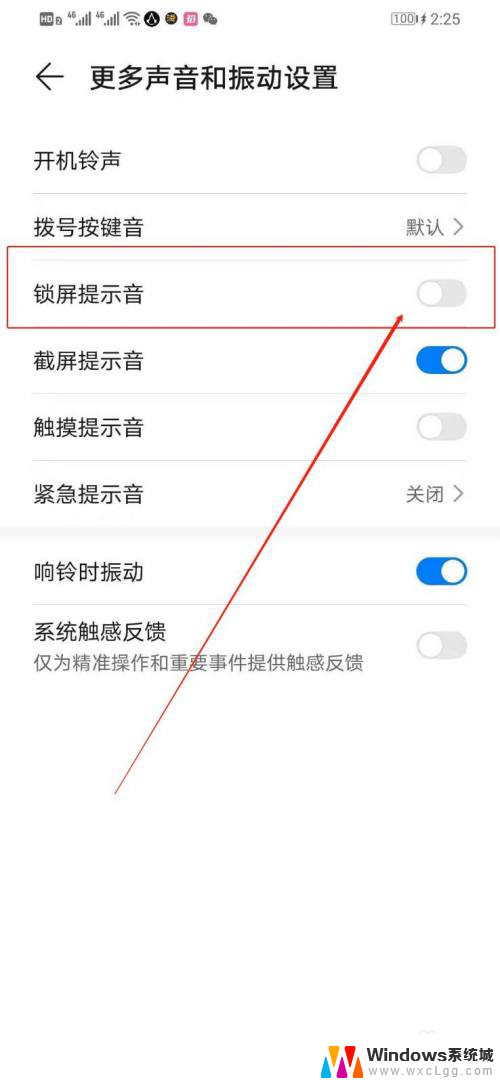
6.最后如果想要将锁屏的时候有声音,只需要将后边的开关条打开即可。如图
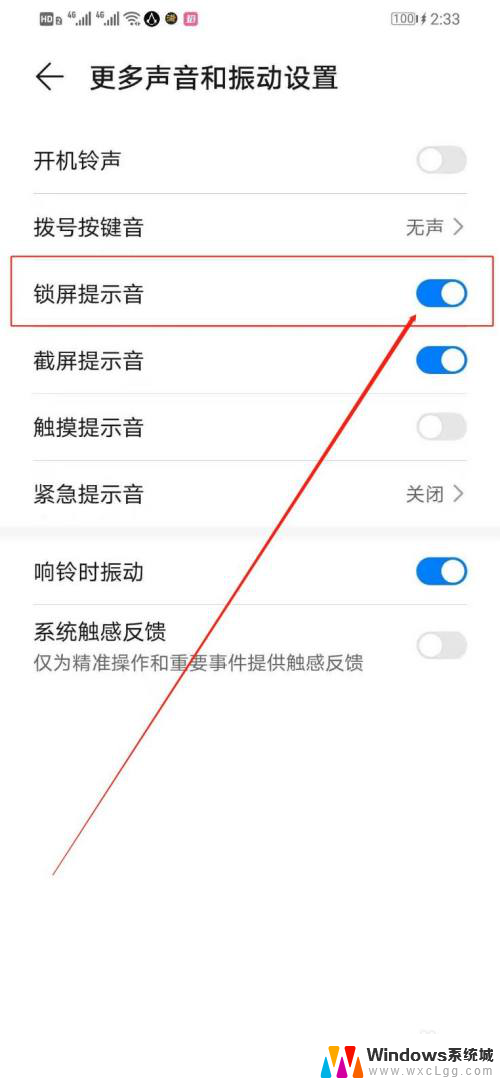
以上是设置锁屏解锁声音的全部内容,如果你遇到相同情况,请参照我提供的方法来处理,希望对大家有所帮助。